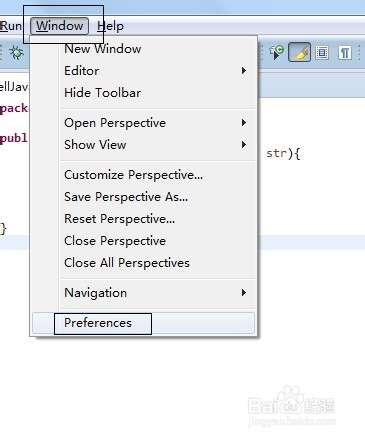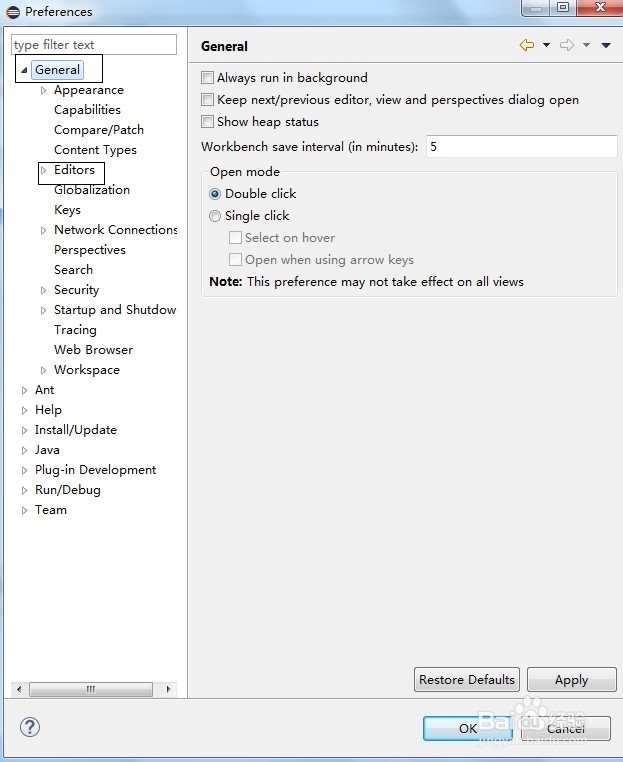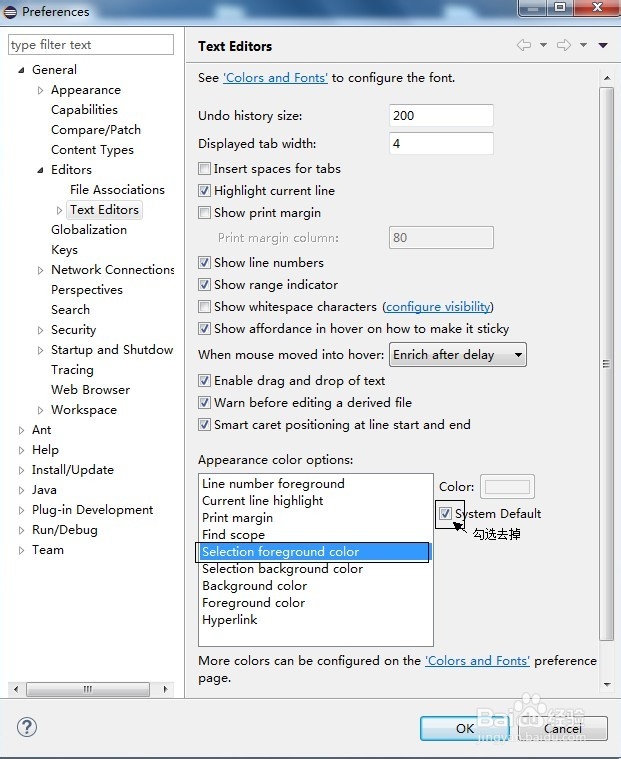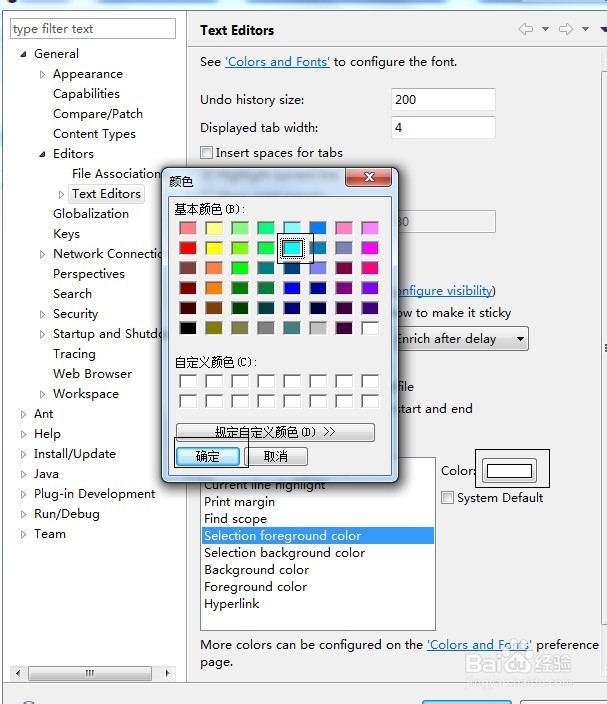1、首先用Eclipse打开项目,先看一下效果,此时的被选中的部分是白色的,怎么变成其他颜色呢,接下来跟着我操作吧
2、如图操作:"Window"->"Preference",依次点击
3、在弹出的属性框内,“General”->"Editors"挢旗扦渌;->"Text Editors"
4、如图选择“Select foreground color”->把"System Default"前面的勾选去掉
5、点击“Color”后面的框,会弹出颜色选择框,在里面选择自己需要的颜色,然后点击“确定”
6、回到属性对话框,点击“OK”
7、然后再回到自己的代码中,发现所选择的颜色已经变了